Este documento describe los pasos para configurar controladores de dominio de Active Directory, incluyendo instalar el primer controlador de dominio, instalar controladores de dominio adicionales, y configurar clientes de Active Directory. Explica cómo usar el Asistente para instalación de Active Directory para configurar el primer servidor como controlador de dominio principal para un nuevo dominio y bosque, y cómo instalar controladores de dominio adicionales para unirse a un dominio existente. También resume los pasos para configurar clientes de Windows para unirse al dominio de Active Directory.
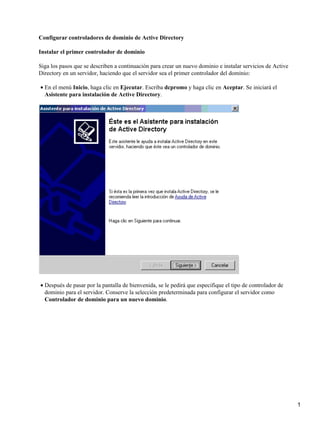


![[Author ID1: at Sun May 7 18:01:00 2006][Author ID0: at ]
[Author ID0: at ]
[Author ID0: at ]
[Author ID0: at ]
[Author ID0: at ]
[Author ID1: at Sun May 7 18:01:00 2006]
• Active Directory es compatible con las versiones anteriores de Windows NT, que se basan en nombres
NetBIOS para la convención de nomenclatura. Para mantener la coherencia, decidimos utilizar el mismo
nombre de dominio que el nombre NetBIOS. En nuestro caso, acepte el valor predeterminado "SERALRO"
para el nombre de dominio NetBIOS.
• En los dos cuadros de diálogo siguientes se le pedirá que especifique las ubicaciones para la base de datos y
el registro de actividades de Active Directory, y el volumen del sistema compartido. Para conseguir un
mejor rendimiento y posibilidad de recuperación, se recomienda almacenar la base de datos y el registro en
discos duros diferentes. Para simplificar el proceso elegimos aceptar todas las ubicaciones predeterminadas.
4](https://image.slidesharecdn.com/13activedirectoryasoitsonb-110108005327-phpapp01/85/13-active-directoryasoitsonb-4-320.jpg)












